Pemilik iPhone saat memperbarui atau memulihkan perangkat mereka melalui program apple iTunes populer sering mengeluhkan semua jenis kesalahan. Hari ini, artikel tersebut akan dikhususkan untuk salah satu dari kesalahan ini. Kita berbicara tentang masalah sistem, yang bernama "Kesalahan 29". Proses kemunculannya akan diperiksa secara terperinci, dan sebuah metode akan terungkap yang memungkinkan Anda membuangnya dalam waktu singkat, di rumah (tanpa bantuan profesional).
Cara Memperbaiki Kesalahan 29 yang Terjadi pada iPhone 4S
Metode aktual untuk memperbaiki masalah ini selama pemulihan pada iPhone 4 adalah mengganti baterai, serta instalasi firmware berikutnya melalui program sistem (iTunes). Disarankan untuk menginstal hanya baterai asli sehingga nanti tidak ada masalah kompatibilitas. Peluang pemulihan yang sukses jauh lebih besar ketika suku cadang dikirim dari penjual yang terpercaya. Tidak heran mereka mengatakan bahwa "Avaricious membayar dua kali."
Cukup sering, masalah yang terkait dari atas, yang disebut kesalahan, terjadi pada perangkat seperti iPhone 4 dan 4s. Karena itu, ketika proses pembelian baterai sedang berlangsung, Anda harus hati-hati melihat nomor seri, mereka harus dari jenis ini:
- 616-0521, 616-0520, 616-0513.
- 616-0579, 616-0580, 616-0581.
Bagaimana saya bisa memperbaiki kesalahan 29 dengan limbah minimal
Baterai baru diperlukan hanya selama pemulihan perangkat, segera setelah proses sistem sampai pada kesimpulan logisnya, Anda dapat mengembalikan baterai lama ke tempat yang seharusnya, dan selanjutnya kesulitan tidak akan membiarkan Anda tahu apa pun tentang diri Anda. Jadi, jika seorang teman atau pusat layanan memiliki baterai untuk jangka waktu tertentu, seseorang dapat menghemat banyak uang, karena, seperti yang Anda tahu, tidak mungkin untuk membeli baterai murah (asli) di iPhone.
Pusat Layanan Apple memiliki rekomendasinya sendiri sebelum menerapkan tindakan drastis, yaitu:
- Pastikan versi perangkat lunak terbaru diinstal - iTunes di komputer;
- Periksa operabilitas kabel yang menghubungkan flagship seluler dan PC;
- Jika output dari kesalahan 29 tidak berhenti, Anda harus memeriksa komputer untuk keberadaan perangkat lunak yang belum diperbarui untuk waktu yang lama, atau hubungi spesialis Apple.
Sebelum mengganti baterai, Anda juga harus mulai dengan yang paling dasar:
- Nyalakan kembali komputer;
- Lakukan koneksi baru kabel dari laptop ke smartphone;
- Coba pulihkan gadget apple di gadget lain komputer pribadi (laptop).
Masalah perangkat keras yang ditemukan dengan kesalahan 29:
- Baterai gagal karena terlalu panas;
- Sekering pada kabel yang menghubungkan baterai dan papan sirkuit telah aus;
- Resistor di bawah konektor baterai telah rusak.
Kesimpulan
Dengan demikian, ketika "Kesalahan 29" terjadi selama pemulihan iPhone, poin-poin kunci berikut dapat disorot. Masalah ini terjadi jika terjadi masalah dengan baterai (baterai). Penggantian elementer dengan yang baru (asli) akan menyelesaikan seluruh masalah. Namun, dalam 5 persen kasus terdapat masalah dengan resistor, profesional di bidang perbaikan peralatan seluler dalam waktu singkat akan dapat menetapkan penyebab masalah dan memperbaikinya dengan biaya tertentu.
Kesalahan 29 adalah salah satu kesalahan paling tidak menyenangkan yang terjadi ketika memulihkan firmware iPhone yang gagal. Itu karena tidak mungkin untuk menyelesaikannya secara terprogram. Tentang apa yang perlu Anda lakukan untuk memperbaiki kesalahan 29 saat memulihkan iPhone, kami jelaskan dalam panduan ini.
Instruksi ini merupakan respons terhadap permintaan pengguna di kami. Anda juga dapat menjelaskan masalah Anda di dalamnya - kami akan mempertimbangkannya sesegera mungkin dan mengusulkan solusi.
Cara jitu untuk memperbaiki kesalahan 29 ketika memulihkan iPhone adalah dengan mengganti baterai dan kemudian menginstal firmware melalui iTunes. Dalam hal ini, disarankan untuk memasang baterai asli di iPhone. Dalam hal ini, peluang keberhasilan pemulihan kinerja perangkat akan lebih tinggi.
Paling sering, kesalahan 29 ketika memulihkan iPhone muncul di iPhone 4 dan iPhone 4s. Baterai asli untuk ponsel cerdas ini memiliki nomor seri berikut:
- iPhone 4: 616-0521, 616-0520, 616-0513.
- iPhone 4: 616-0579, 616-0580, 616-0581.
Cara memperbaiki kesalahan 29 dengan biaya terendah
Untuk memperbaiki kesalahan 29 saat memulihkan iPhone, baterai lain hanya diperlukan saat flashing. Setelah smartphone diperoleh, Anda dapat dengan aman memasang baterai lama ke dalamnya - kesalahan tidak akan terjadi lagi.
Dengan demikian, kesalahan 29 dapat diperbaiki dengan biaya terendah dengan memasukkan sementara baterai lain ke iPhone tanpa terpaksa membeli baterai baru.
Lihat juga.
Pemulihan iPhone 4S bukanlah hal yang baru dibandingkan dengan model smartphone lain dari Apple. Prosedur untuk mengembalikan ke pengaturan pabrik dilakukan dengan metode biasa - melalui iTunes dan tanpa komputer. Namun, kadang-kadang selama pemulihan muncul kesulitan yang tidak terduga yang memerlukan resolusi segera.
Pemulihan melalui iTunes
Untuk menghindari penampilan kesalahan yang tidak diketahui Saat memulihkan iPhone 4S melalui iTunes, pastikan bahwa versi terbaru dari program diinstal pada komputer. Unduh iTunes dari situs web resmi Apple. Jika Anda ingin membiarkan versi firmware tidak berubah, maka unduh terlebih dahulu file yang diinginkan ke komputer. Setelah pemulihan firmware iTunes akan diperbarui ke versi terbaru jika Anda tidak menentukan file secara manual. Semua data di iPhone akan dihapus, jadi pastikan untuk mencadangkannya.
Selama pemulihan, Anda meningkatkan tidak hanya versi firmware, tetapi juga versi modem. Dalam beberapa kasus, ini mengarah pada ketidakmampuan GPS dan masalah tidak menyenangkan lainnya seperti ketidakmampuan untuk menginstal firmware resmi di iPhone melalui iTunes.
Untuk menghindari konsekuensi seperti itu, instal firmware melalui RedSn0w, bukan iTunes.
Jika dalam mode pemulihan tidak memungkinkan untuk kembali ke pengaturan pabrik melalui Aityuns, masukkan iPhone dalam mode DFU.
- Hubungkan perangkat ke komputer.
- Tahan tombol Daya dan Rumah selama 10 detik.
- Lepaskan tombol Power dan terus tahan tombol Home selama 10 detik.
Layar iPhone akan tetap hitam, tetapi iTunes akan menampilkan pesan bahwa ponsel terdeteksi dalam mode pemulihan. Anda dapat mulai memutar kembali ke pengaturan pabrik.
Klik tombol "Restore iPhone" jika Anda ingin menginstal setelah rollback versi terbaru firmware. Jika Anda sudah mengunduh file firmware lain, tahan tombol Shift dan klik "Restore iPhone". Jendela explorer akan muncul di mana Anda dapat menentukan jalur ke versi firmware yang diunduh. 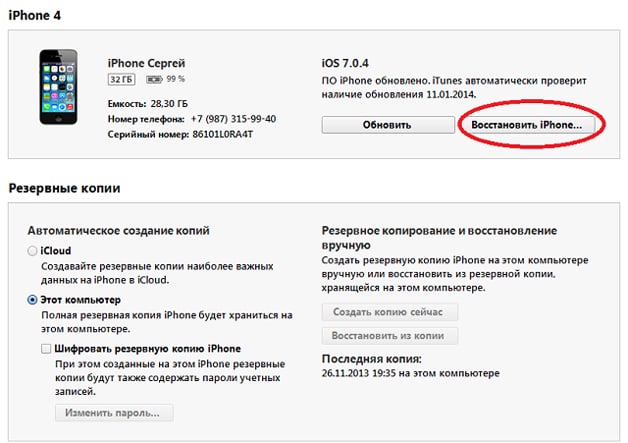
Setelah rollback, iPhone perlu dikonfigurasi ulang. Tidak akan ada data di sana, karena semuanya dihapus selama pemulihan. Anda dapat mengembalikan informasi dari cadangan, yang dibuat sebelum pengaturan dibatalkan.
Pemulihan tanpa iTunes
Jika tidak ada akses ke komputer dengan iTunes, maka Anda dapat mengatur ulang data melalui pengaturan iPhone.
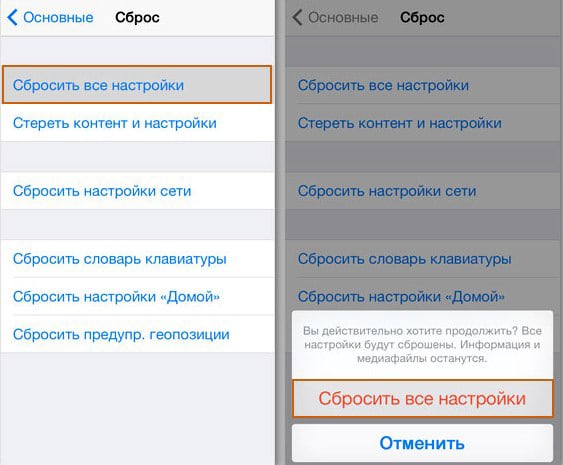
Dalam beberapa kasus, cukup untuk mengatur ulang hanya pengaturan untuk menghilangkan kesalahan pada iPhone. Jika ini tidak membantu, cadangkan ke iCloud dan setel ulang pengaturan dan konten Anda. Semua pengaturan akan kembali ke status pabrik, tidak ada data pengguna yang tersisa.
Pemulihan data
Untuk melakukan pemulihan data yang dihapus, Anda harus memiliki salinan cadangan informasi. Anda dapat melakukannya melalui Aityuns atau langsung ke iPhone, di penyimpanan iCloud. Setiap tindakan untuk memulihkan dan memperbarui iPhone dilakukan hanya setelah membuat cadangan untuk menghindari kehilangan data. Untuk melakukan pemulihan data di iPhone melalui iTunes:
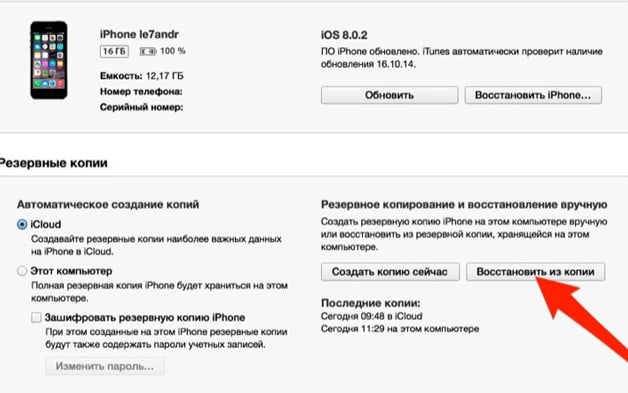
Pilih salinan terbaru yang dibuat. Pengaturan dan konten yang dibeli akan secara otomatis muncul di iPhone setelah pemulihan data. Kontak, pesan, foto akan dikembalikan - secara umum, semua informasi yang dihapus ketika perangkat diputar kembali melalui Aityuns atau setelah mengatur ulang pengaturan. 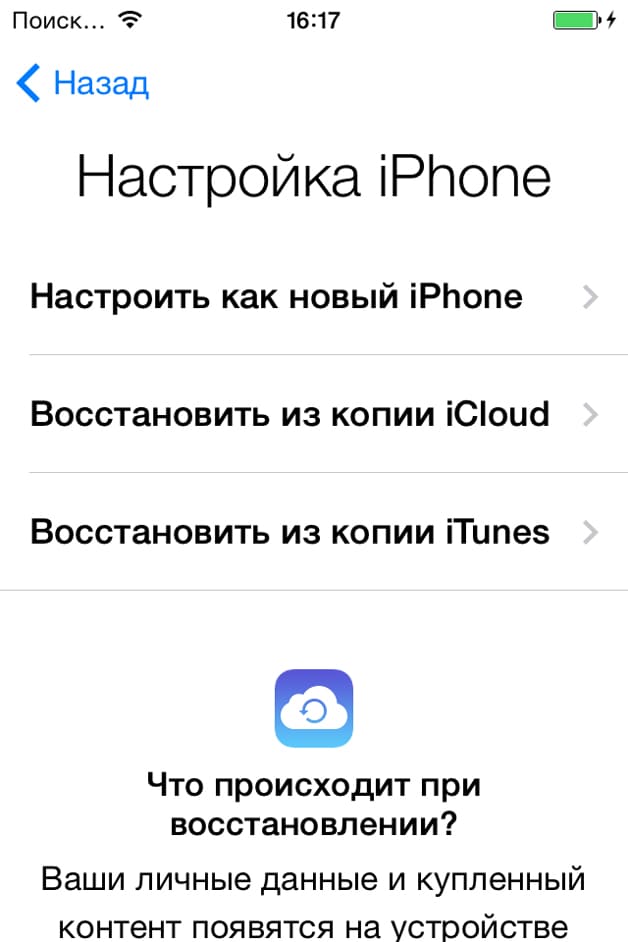
Pemulihan data dari penyimpanan iCloud hanya tersedia setelah reset, ketika perangkat diaktifkan kembali. Di layar Pengaturan IPhone"Anda harus memilih mode" Restore from iCloud copy ", dan kemudian masukkan kata sandi ID Apple.
Keluar dari Mode Pemulihan
Terkadang setelah itu firmware gagal melalui perangkat iTunes tidak dapat keluar dari mode pemulihan sendiri. Anda dapat memutar kembali perangkat ke pengaturan pabrik (ini akan membantu untuk keluar dari Pemulihan), tetapi dalam hal ini Anda akan kehilangan semua informasi yang disimpan di iPhone.
Jika tidak ada cadangan data, maka ini akan menjadi kerugian serius, jadi mari kita lihat cara lain apa yang dapat Anda lakukan untuk keluar dari mode pemulihan.
Opsi pertama adalah memaksa reboot iPhone. Tahan tombol Home dan Power on. Tahan selama 10-15 detik. Jika reboot tidak menyelesaikan masalah, dan iPhone masih tidak dapat keluar dari mode pemulihan, maka instal utilitas TinyUmbrella di komputer. Agar program ini berfungsi, Java dan NET Framework 3.5 harus diinstal pada komputer, jika tidak TinyUmbrella tidak akan mulai.

Perangkat harus keluar dari mode pemulihan. Jika TinyUmbrella tidak membantu, gunakan RedSn0w. Di sini, di bagian Ekstra ada opsi Perbaikan Pemulihan yang akan membantu iPhone keluar dari mode pemulihan.
Kesalahan 2009
Kegagalan di iTunes dengan nomor 2009 terjadi ketika koneksi terputus antara iPhone dan komputer terdeteksi. Cobalah untuk memperbaiki kesalahan 2009 dengan metode berikut:
- Gunakan yang asli kabel USB.
- Hubungkan iPhone ke port lain, ke komputer lain.
- Putuskan sambungan semua perangkat USB dari komputer, biarkan hanya iPhone yang terhubung.
Jika masalah terjadi selama firmware, coba instal versi yang berbeda. Jika metode ini tidak membantu, hubungi pusat layanan.
Kesalahan 3014
Kegagalan 3014 menunjukkan bahwa iTunes tidak dapat membuat koneksi ke server. Kesalahan 3014 (serta 3194, 3004) diperbaiki dengan mengedit file host, serta menonaktifkan sementara antivirus dan firewall. Masuk file host (Windows \\ System32 \\ Drivers \\ Etc) Anda perlu menghapus baris yang berisi alamat gs.apple.com. Setelah mengedit host, mulai ulang komputer Anda - kesalahan 3014 akan berhenti muncul saat pemulihan atau pembaruan iPhone melalui iTunes.
Kesalahan 21, 27 dan 29
Kegagalan dengan angka 21, 27 dan 29 biasanya terjadi ketika mencoba mengembalikan iPhone ke versi lama Aityuns. Setelah memperbarui program, kesalahan 21, 27 dan 29 tidak muncul. Beberapa tips tentang cara menghapus gangguan 21, 27 dan 29:
- Bersihkan file host.
- Nonaktifkan antivirus dan firewall. Anda harus memastikan bahwa kesalahan 21, 27, dan 29 tidak terjadi karena pengaturan keamanan yang salah.
- Coba ubah port koneksi atau gunakan kabel USB yang berbeda (relevan untuk kesalahan 21 dan 27).
Jika kesalahan 21 dan 27 hampir pasti hilang setelah memeriksa pengaturan keamanan dan pembaruan iTunes, maka kerusakan pada nomor 29 mungkin disebabkan oleh kerusakan baterai.
Jika kesalahan 21, 27 dan 29 terus muncul, hubungi pusat layanan. Dengan kegagalan 29, mengganti baterai membantu, dengan kesalahan 27 tidak ada solusi universal, diagnostik diperlukan.
Kesalahan 3194 dan 3004
Biasanya, penyebab galat 3194 (seperti 3004, 14, 48, 4013, 21, dan lainnya) disebabkan oleh penggunaan iTunes versi lama atau isi catatan pengalihan di file host. Kadang-kadang crash dari 3194 atau 3004 terjadi karena tidak berfungsi firewall dan antivirus, jadi lebih baik mematikannya untuk sementara waktu.
Kesalahan 3194 mungkin juga memiliki sifat perangkat keras. Jika kesalahan 3194 terjadi ketika bilah status sekitar 75% penuh, hubungi pusat layanan. Kesalahan 3194 diselesaikan dengan mengganti modem atau kekuatannya.
Kesalahan 48
Daftar kesalahan pada situs web Apple tidak menunjukkan kegagalan dengan nomor 48. Untuk memperbaiki kesalahan 48, coba gunakan metode yang sama seperti untuk memperbaiki kesalahan lain (14, 21, 27, 29, 2009, 3004, 3014, 3194, 4005, 4013) - ganti kabel, gunakan komputer yang berbeda, perbarui iTunes.
Dipercayai bahwa kesalahan 48 adalah perangkat keras di alam. Untuk sementara, Apple, ketika mendeteksi kerusakan pada 48, mengganti komponen (jika telepon masih dalam garansi). Tidak ada rekomendasi resmi untuk memperbaiki kesalahan 48 sejak itu.
Kesalahan 14, 4005 dan 4013
Kesalahan dengan angka 14, 4005 dan 4013 terjadi ketika koneksi terputus. Untuk menghapus 14, 4005 dan 4013:
- Pasang kembali kabel USB. Jika kabel asli, kesalahan 14, 4005 atau 4013 akan hilang.
- Gunakan komputer yang berbeda.
- Hubungkan ponsel cerdas Anda ke port lain. Terkadang kesalahan 14, 4005 atau 4013 terjadi karena kerusakan pada konektor USB.
- Perbarui iTunes. Metode ini cocok untuk hampir semua kesalahan - 14, 21, 27, 29, 48, 2009, 3004, 3014, 3194, 4005, 4013.
- Instal pembaruan sistem di komputer Anda. Versi Windows yang ketinggalan jaman juga terkadang menyebabkan crash pada 14, 4005 atau 4013.
Seperti halnya kesalahan 3194 dan 3004, penyebab kegagalan 14, 4005 atau 4013 mungkin adalah antivirus dan entri tambahan dalam file host. Gunakan rekomendasi koreksi kesalahan 3194 dan 3004 untuk menghapus 4005. Jika kesalahan 14, 4005 atau 4013 tetap, hubungi pusat layanan.
Bekerja dengan iTunes, pengguna tidak terlindungi dari berbagai kesalahan yang tidak memungkinkan Anda untuk menyelesaikan apa yang Anda mulai. Setiap kesalahan memiliki kode masing-masing, yang menunjukkan penyebab terjadinya, yang berarti menyederhanakan proses pemecahan masalah. Artikel ini akan fokus pada kesalahan iTunes dengan kode 29.
Kesalahan 29, sebagai aturan, muncul dalam proses mengembalikan atau memperbarui perangkat dan memberi tahu pengguna bahwa ada masalah dalam perangkat lunak.
Metode 1: Perbarui iTunes
Pertama-tama, dihadapkan dengan kesalahan 29, Anda harus curiga sudah usang versi iTunesdiinstal di komputer Anda.
Dalam hal ini, Anda hanya perlu memeriksa program untuk pembaruan dan, jika terdeteksi, pasang di komputer Anda. Setelah instalasi pembaruan selesai, Anda disarankan untuk me-restart komputer Anda.
Metode 2: nonaktifkan perangkat lunak antivirus
Saat mengunduh dan menginstal perangkat lunak untuk perangkat Apple, iTunes harus selalu menghubungi server Apple. Jika antivirus mencurigai aktivitas viral di iTunes, beberapa proses program ini mungkin diblokir.
Dalam hal ini, Anda perlu menonaktifkan sementara anti-virus dan program perlindungan lainnya, dan kemudian restart iTunes dan periksa kesalahannya. Jika kesalahan 29 telah berhasil diperbaiki, Anda harus pergi ke pengaturan antivirus dan menambahkan iTunes ke daftar pengecualian. Mungkin juga perlu untuk menonaktifkan pemindaian jaringan.
Metode 3: ganti kabel USB
Pastikan Anda menggunakan kabel USB asli dan selalu tidak rusak. Banyak kesalahan iTunes terjadi justru karena masalah dengan kabel, karena bahkan kabel yang disertifikasi Apple, seperti yang diperlihatkan oleh praktik, seringkali dapat bertentangan dengan perangkat.
Kerusakan pada kabel asli, terpuntir, oksidasi juga harus memberi tahu Anda bahwa kabel perlu diganti.
Metode 4: perbarui perangkat lunak di komputer
Dalam kasus yang jarang terjadi, kesalahan 29 dapat muncul karena tidak relevan versi Windowsdiinstal di komputer Anda. Jika Anda memiliki kesempatan, maka perangkat lunak Disarankan untuk ditingkatkan.
Untuk Windows 10, buka jendela "Parameter" pintasan keyboard Menangkan + i dan di jendela yang terbuka, buka bagian Pembaruan dan Keamanan .
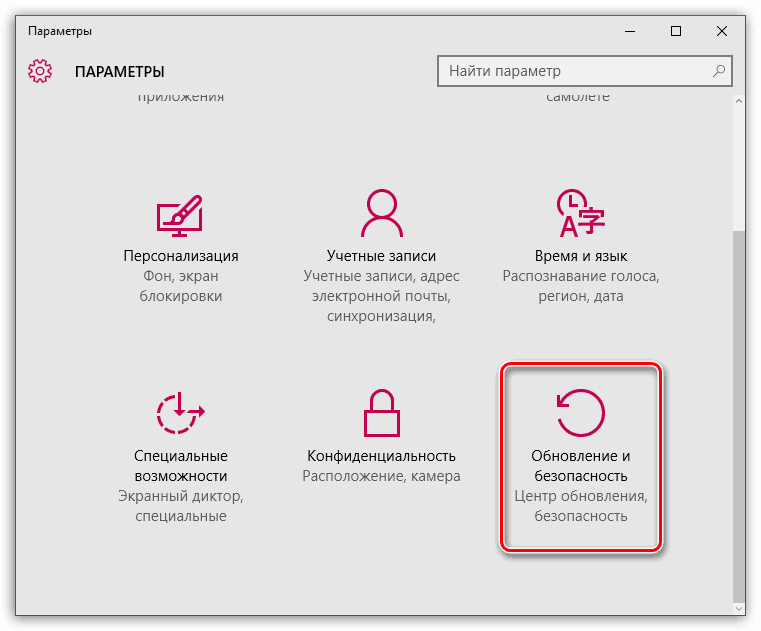
Di jendela yang terbuka, klik tombol "Periksa Pembaruan". Jika pembaruan ditemukan, Anda harus menginstalnya di komputer Anda. Untuk memeriksa pembaruan untuk versi OS yang lebih lama, Anda harus masuk ke menu "Panel Kontrol" - "Tengah pembaruan Windows» dan selesaikan instalasi semua pembaruan, termasuk yang opsional.
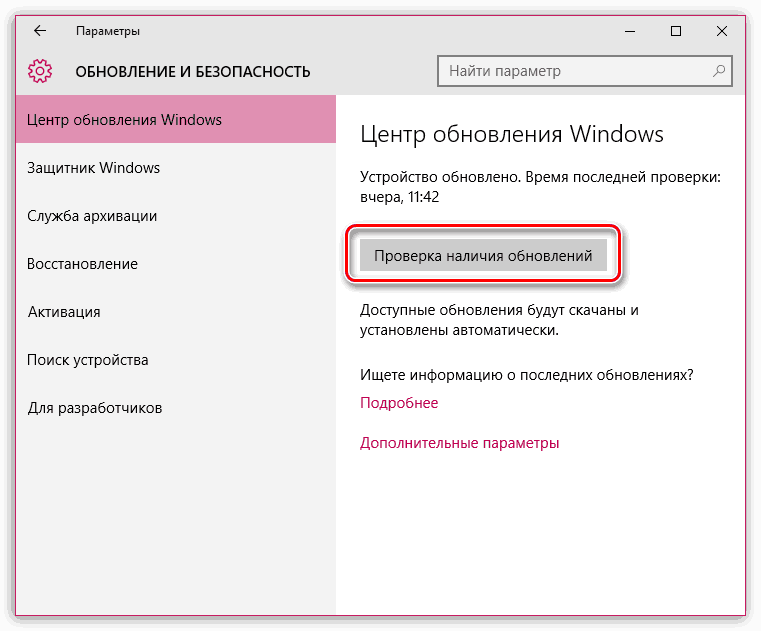
Metode 5: isi daya perangkat
Kesalahan 29 dapat mengindikasikan bahwa perangkat memiliki baterai lemah. Jika perangkat Apple Anda dibebankan 20% atau kurang, tunda pembaruan dan pengembalian selama satu atau dua jam sampai perangkat terisi penuh.
Kesalahan 29 adalah salah satu kesalahan paling tidak menyenangkan yang terjadi ketika memulihkan firmware iPhone yang gagal. Itu karena tidak mungkin untuk menyelesaikannya secara terprogram. Tentang apa yang perlu Anda lakukan untuk memperbaiki kesalahan 29 saat memulihkan iPhone, kami jelaskan dalam panduan ini.
Instruksi ini merupakan respons terhadap permintaan pengguna di kami. Anda juga dapat menjelaskan masalah Anda di dalamnya - kami akan mempertimbangkannya sesegera mungkin dan mengusulkan solusi.
Cara jitu untuk memperbaiki kesalahan 29 ketika memulihkan iPhone adalah dengan mengganti baterai dan kemudian menginstal firmware melalui iTunes. Dalam hal ini, disarankan untuk memasang baterai asli di iPhone. Dalam hal ini, peluang keberhasilan pemulihan kinerja perangkat akan lebih tinggi.
Paling sering, kesalahan 29 ketika memulihkan iPhone muncul di iPhone 4 dan iPhone 4s. Baterai asli untuk ponsel cerdas ini memiliki nomor seri berikut:
- iPhone 4: 616-0521, 616-0520, 616-0513.
- iPhone 4: 616-0579, 616-0580, 616-0581.
Cara memperbaiki kesalahan 29 dengan biaya terendah
Untuk memperbaiki kesalahan 29 saat memulihkan iPhone, baterai lain hanya diperlukan saat flashing. Setelah smartphone diperoleh, Anda dapat dengan aman memasang baterai lama ke dalamnya - kesalahan tidak akan terjadi lagi.
Dengan demikian, kesalahan 29 dapat diperbaiki dengan biaya terendah dengan memasukkan sementara baterai lain ke iPhone tanpa terpaksa membeli baterai baru.
Lihat juga.




